Добрый день, друзья!
Для того, чтобы сайт быстрее загружался при большом наплыве посетителей и не создавал большой нагрузки на сервер, нужно установить на нем плагин кэширования wordpress. Этот плагин создаёт копии (кэши) востребованных файлов и при повторном входе посетители получают кэшированные записи и изображения, благодаря чему повышается скорость открытия страниц сайта, он быстрее загружается. Об установке и настройке такого плагина мы поговорим в этой статье. Но начнем, как всегда с поиска нужного нам плагина.
Плагин WP Super Cache
Поиск плагина начинаем в консоли управления сайта. Заходим в плагины.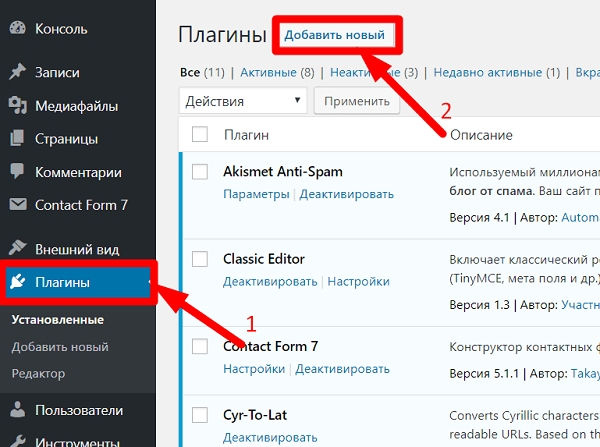
Нажимаем ссылку «добавить новый» открываем коллекцию плагинов WordPress и в строке поиска пишем название плагина WP Super Cache.
В каталоге происходит поиск и искомый плагин показывается на первом месте.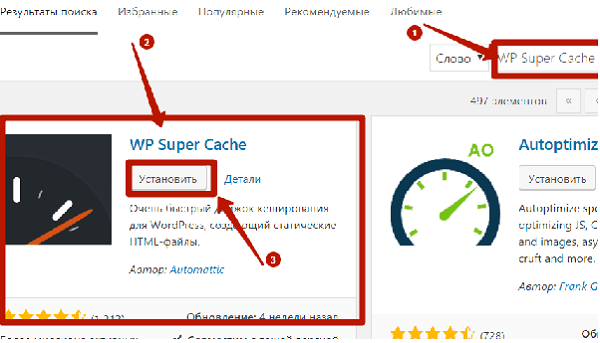
Теперь нужно нажать на кнопки «Установить» и «Активировать”
После этого появляется две строки. На одной написано, что плагин активирован.
А на другой «Плагин … еще не активирован…» Не пугайтесь все верно.
Плагин установлен, активирован и доступен для редактирования настроек, но его необходимо вначале включить на странице управления и затем настроить.
Включение и настройка плагина
На страницу настроек этого плагина заходим по ссылке, приглашающей на страницу управления.
Вначале на вкладке простые настройки включаем кэширование и обновляем страницу.
Затем заходим в расширенные настройки.
Вкладка «Расширенные настройки»
На этой вкладке отмечаем функции, которые хотим включить.
1) В статусе кэширования ставим галочку около «включить»
2)Ставим точку возле простого метода доставки кэша.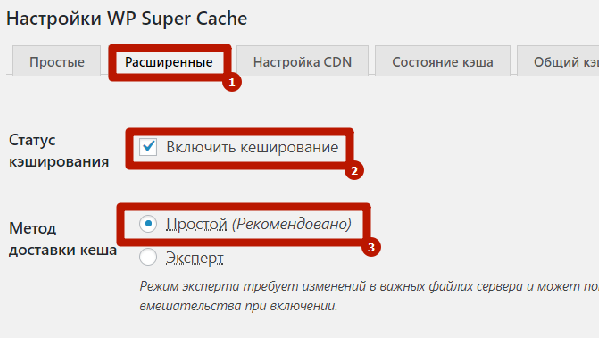
3) В разделе разное ставим галочки возле рекомендованных функций:
а) Сжимать файлы кэша для ускорения работы
б) Отмечаем авто перестройку кэша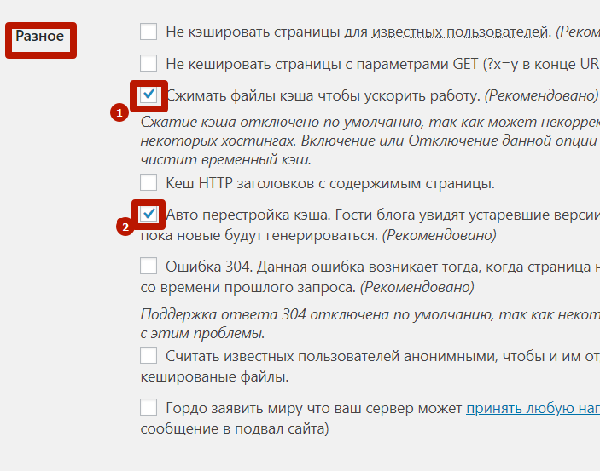
4) В разделе расширенные функции отмечаем галочками:
а) Поддержку мобильных устройств.
б)Дополнительную сверку кэша
в)Обновление кэша при добавлении нового комментария к записи или странице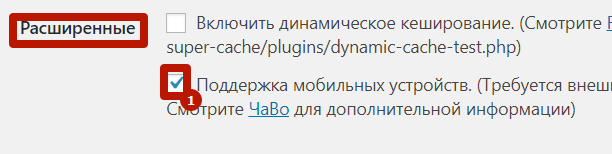
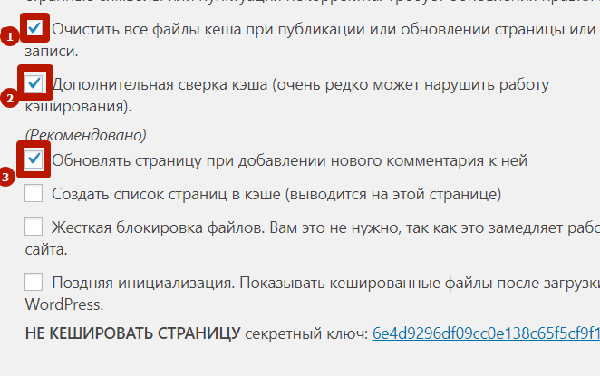
Внимание! Чтобы плагин работал исправно на любых устройствах, включая мобильные важно, чтобы шаблон сайта был адаптирован под любые мобильные устройства.
Дальше в настройках оставляем все как есть и обновляем страницу настроек. (Жмем на кнопку «Обновить» внизу страницы)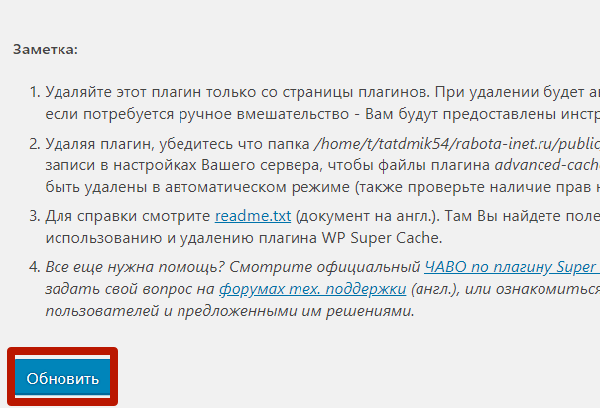
После обновления решаем, как часто хотим удалять копии.
Таймаут кэширования ставим например 18000 секунд (5 часов)
Таймер ставим на 60000 секунд (16,67 час)
Это означает, что кэшированные страницы будут обновляться, как минимум каждые 5 часов.
А проверка кэша на наличие устаревших файлов будет осуществляться через каждые 16 часов 40 минут.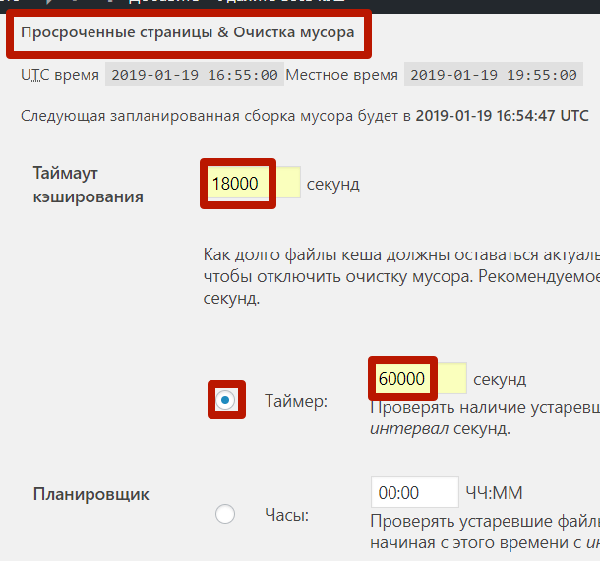
Далее сохраняем настройки, нажав на кнопку «Изменить время жизни копии»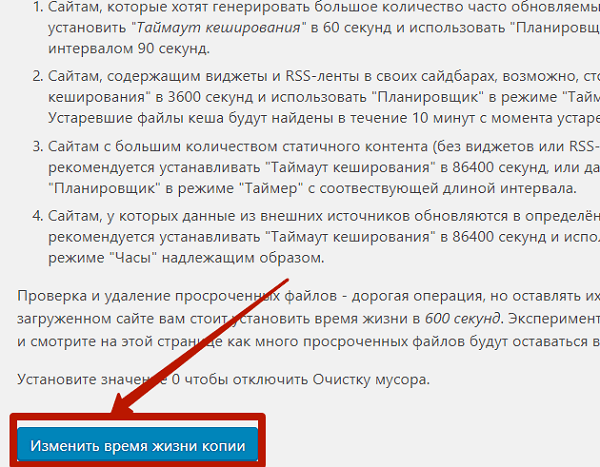
Эти настройки плагина называют базовыми. Они делаются один раз сразу после установки.
На остальных вкладках можно ничего не менять.
Все плагин работает, теперь осталось иногда контролировать его работу.
Проверить сколько страниц прокэшировано, есть ли просроченные копии можно на вкладке «состояние кэша».
Здесь же можно обновить копии и удалить просроченный или весь кэш вручную.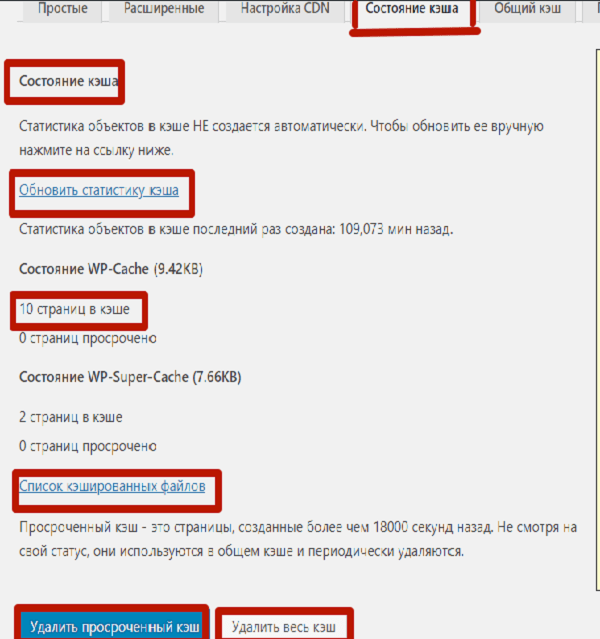
В дальнейшем, чтобы следить за состоянием кэша есть два способа доступа к настройкам.
1 способ
В меню слева находим кнопку «Настройки». Жмем на кнопку и в выпадающем меню выбираем плагин WP Super Cache.
2 способ
В списке, установленных на сайте плагинов находим WP Super Cache и жмем на кнопку настройки.
В этой статье мы поговорили о том, как найти, установить, настроить и обслуживать в процессе работы плагин кэширования wordpress.
Возможно после прочтения статьи у Вас остались вопросы, Вы всегда можете задать их и получить ответы в комментариях.
В следующей статье мы поговорим об установке карты сайта для роботов.
А на сегодня я с Вами прощаюсь. Всего Вам доброго.
Татьяна Дмитриевна.
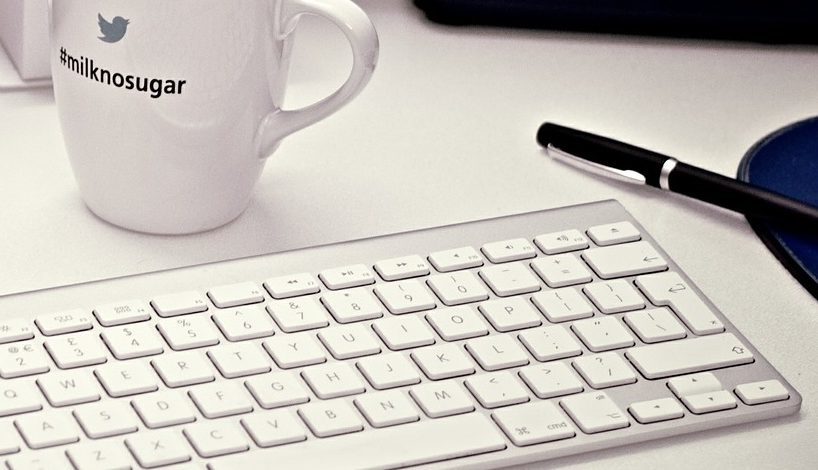
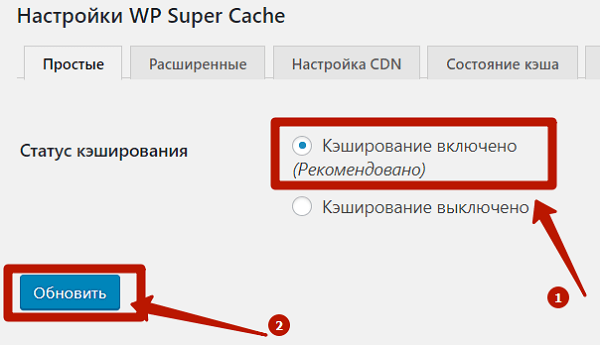




[…] Завтра мы продолжим говорить об установке и настройке плагинов. А на сегодня я с Вами прощаюсь. Всего Вам доброго! С […]